天津鸿萌科贸发展有限公司是 ReclaiMe Pro 数据恢复软件授权代理商。
ReclaiMe Pro 是一个通用工具包,几乎可以用于从所有文件系统(从 Windows 系列文件系统、Linux 和 MacOS)中恢复数据。此外,考虑到数据恢复工作的具体情况,在 ReclaiMe Pro 中可以选择三种文件系统恢复模式之一。数据恢复技术人员会发现指定一个或多个文件系统进行恢复的功能很有用,因为这样可以节省恢复时间。
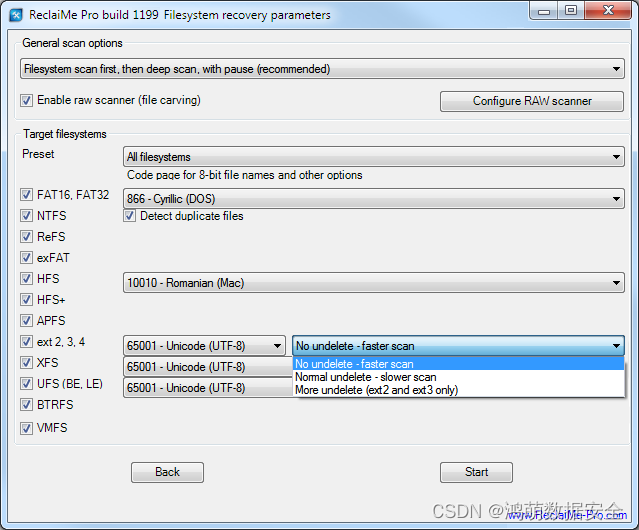
通用文件系统恢复选项
ReclaiMe Pro 可以三种模式扫描文件系统:
- 首先是文件系统扫描,然后是深度扫描,暂停(推荐)
- 先扫描文件系统,再深度扫描,没有停顿
- 仅限深度扫描
在第一种模式下,ReclaiMe Pro 首先在设备中搜索主要文件系统元数据对象,从而允许立即访问文件和文件夹。处理完所有这些对象后,ReclaiMe Pro 会显示一条消息,说明初始扫描已完成,然后暂停恢复。例如,在 NTFS 数据恢复中,在处理完第一个完整的 MFT 后立即暂停扫描。这大致相当于在 R-Studio 中打开文件系统。此时您可以检查重建的文件夹树,评估恢复质量,并决定是否需要深度扫描。这样可以减少文件系统恢复时间,如果文件系统损坏不太严重的话。此功能不适用于 FAT16 文件系统恢复。
- 在适用于严重损坏的文件系统的仅深度扫描模式下,ReclaiMe Pro 将从头到尾扫描选定的设备。
启用RAW(文件类型)扫描
勾选该选项后,ReclaiMe Pro 会创建一个名为Other的根文件夹,它将所有找到的无法包含在任何文件系统中的文件放入其中。在Other文件夹中,根据文件扩展名对文件进行分组。通常,此文件夹不包含任何有用的数据。如果您观察到Other文件夹包含的数据比其他根文件夹多,则意味着文件系统已严重损坏,需要进行额外检测。如果内存不足或卷上有超过 2000 万个文件,请考虑禁用RAW扫描程序。请注意,默认情况下会勾选 启用RAW扫描仪。
配置 RAW 扫描仪按钮打开一个窗口,您可以 在其中设置默认文件格式以搜索和添加您自己的文件类型进行雕刻。
目标文件系统
ReclaiMe Pro 可以从以下文件系统恢复数据:FAT16/32、NTFS(常规和启用重复数据删除的卷)、ReFS、exFAT、全新的 APFS、HFS 和 HFS+、ext2/3/4、XFS、BTRFS、UFS(big-endian和 little-endian 版本)、ZFS 和 VMFS 文件系统。请注意,对于 BTRFS、ZFS 和 VMFS 等复杂文件系统,您可能需要首先重新组装一个卷。
在 ReclaiMe Pro 中,您可以同时指定一个特定的文件系统或多个文件系统。在某些情况下,选择特定的文件系统可能会明显地减少恢复时间和硬件负载(CPU、内存等)。对于那些不使用 Unicode 存储文件名的文件系统,可以指定代码页。对于FAT 和 HFS,对于运行文件系统恢复的计算机来说,其代码页是预先设定好的;而对于 Linux 文件系统,预先设定的则是常用的 UTF-8 编码。
请注意,对于 NTFS 文件系统,还有一个附加设置 —检测重复文件 — 默认情况下该功能是启用状态。如果内存不足,请考虑禁用此设置。
对于 ext 和 XFS 文件系统,还有一个设置,可用来在恢复速度和可能恢复的已删除文件的数量之间进行权衡。
- 不需要已删除文件 - 更快的扫描。如果您处理与已删除文件无关的故障,例如您需要在基础 RAID 故障后恢复数据,请选择该选项。此设置将初始文件系统分析速度提高 100 倍。
- 需要恢复正常已删除的文件 — 较慢的扫描。用于当 ReclaiMe Pro 扫描所有文件系统元数据以尝试查找所有元数据仍然可用的文件时,这是ext恢复的典型场景。
更多恢复已删除文件(仅限 ext2 和 ext3)。当您对常规ext恢复结果不满意时,请选择该选项。在这种情况下,ReclaiMe Pro 除了常规的取消删除方法外,还使用自己的高级取消删除算法来提取尽可能多的数据,尽管这样会降低恢复速度。在 ext4 文件系统上,此设置不允许恢复其他文件,但扫描仍会较慢。






















 361
361











 被折叠的 条评论
为什么被折叠?
被折叠的 条评论
为什么被折叠?










